Saya harus mengakui bahwa walaupun saya tidak setuju dengan setiap keputusan yang dibuat Mozilla sehubungan dengan Firefox, saya tidak dapat benar-benar mengeluh tentang kinerja browser web pada sistem saya. Ini stabil seperti yang didapat, tidak menggunakan terlalu banyak memori atau cpu, dan menyenangkan untuk bekerja dengannya. Sementara saya melakukan yang terbaik o memastikan bahwa, misalnya dengan menjalankannya tanpa plugin dan dengan NoScript, itu adalah paket lengkap yang membuat perbedaan.
Ini tidak selalu terjadi, terutama selama Firefox 4 hari ketika browser mulai memakan memori seperti orang gila. Jika Anda menjalankan Firefox saat ini dan melihatnya melambat cukup lama atau segera, saya sarankan Anda mencoba perbaikan berikut untuk menyelesaikan masalah.
Percepat Firefox
1. Perbarui
Ini mungkin terdengar seperti hal yang paling jelas dan memang demikian. Mozilla menghabiskan waktu rekayasa untuk optimasi dan mereka mulai menunjukkan baru-baru ini menghasilkan browser yang lebih ramping, lebih ramping dan lebih cepat. Jika Anda masih menjalankan versi Firefox yang lebih lama, cobalah memutakhirkan ke versi terbaru dengan mengunduhnya dari Mozilla atau menggunakan pembaru internal.
Jika Anda melihat penurunan lambat setelah peningkatan, pertimbangkan penurunan peringkat, atau beralih ke saluran rilis lain. Jika Anda menjalankan versi stabil dari Firefox, kemungkinan Anda akan menerima perbaikan dalam enam minggu. Jika Anda menjalankan versi beta, aurora, atau malam hari, Anda akan menerima perbaikan lebih cepat karena versi ini lebih sering diperbarui.
2. Plugin
Muat tentang: addons, alihkan ke plugins dan nonaktifkan semua plugins yang tidak Anda butuhkan. Meskipun Anda mungkin memerlukan Shockwave Flash, Silverlight, atau Java, Anda - sangat mungkin - tidak perlu sisanya tercantum di sini.
Ketika Anda telah menonaktifkan plugin yang tidak Anda butuhkan, kunjungi situs pluginseck Mozilla dan lihat apakah pembaruan tersedia untuk plugin yang Anda gunakan.
Anda juga dapat mengaktifkan klik untuk bermain di browser. Lakukan hal berikut untuk mengaktifkan klik untuk bermain
- Masukkan about: config di bilah alamat browser
- Konfirmasikan bahwa Anda akan berhati-hati jika melihat layar peringatan.
- Cari plugins.click_to_play
- Klik dua kali untuk mengaturnya ke true untuk mengaktifkannya.

3. Pengaya dan Tema
Jika Anda memiliki banyak add-on dan tema yang diinstal, mungkin karena beberapa di antaranya Firefox lebih lambat dari yang seharusnya. Saya sarankan Anda membaca daftar add-on dan tema yang diinstal untuk melihat apakah ada beberapa yang benar-benar tidak Anda perlukan untuk menghapus instalannya dari browser.
Anda dapat memuat about: addons lagi untuk menjelajahi pengaya di bawah Extensions dan tema di Appearance on the page. Satu saran adalah untuk menonaktifkan semua addons dan tema untuk sementara waktu untuk melihat apakah ini menyelesaikan masalah Anda dengan Firefox. Anda dapat melakukannya secara manual dengan menonaktifkan semua add-on dan tema atau dengan mengeklik Firefox> Bantuan> Restart dengan Add-on yang dinonaktifkan.
Pro Tip: Tahan tombol Shift saat memulai Firefox untuk menampilkan jendela Safe Mode.4. Script pengguna
Jika Anda telah menginstal Greasemonkey atau Scriptish di browser dan memanfaatkan skrip users, mereka mungkin juga pelakunya tergantung pada apa yang mereka lakukan. Coba nonaktifkan mereka untuk melihat apakah itu menyelesaikan masalah Anda. Jika ya, coba dan temukan alternatif untuk skrip baik dalam bentuk skrip pengguna lain atau ekstensi.
5. Lambat saat memuat
Jika Firefox lambat saat memuat, Anda mungkin ingin mempertimbangkan perubahan konfigurasi berikut. Klik pada Firefox> Opsi, beralih ke Tab di sana dan pastikan "Jangan memuat tab sampai dipilih" diaktifkan. Ini memuat tab ketika Anda mengkliknya dan bukan pada awal browser.

Jika Anda membuka banyak tab selama sesi penjelajahan, pertimbangkan untuk menginstal add-on Bongkar Tab untuk Firefox. Ini membongkar tab setelah sejumlah ketidakaktifan untuk membebaskan sumber daya.
6. Bersihkan data sementara
Firefox menyimpan halaman web yang sebelumnya dikunjungi ke cache dari tempat mereka dimuat. Meskipun ini mempercepat penelusuran web di masa mendatang, terkadang dapat menyebabkan kesalahan, misalnya saat halaman yang di-cache dimuat yang kedaluwarsa atau rusak. Anda mungkin ingin menghapus data penjelajahan secara teratur karena itu. Data yang disimpan oleh Firefox juga meningkatkan ukuran database yang harus dimuat oleh browser.
Cara termudah untuk menghapus riwayat adalah dengan menekan Ctrl-Shift-Del dan menghapus cache serta data penelusuran dan riwayat unduhan.
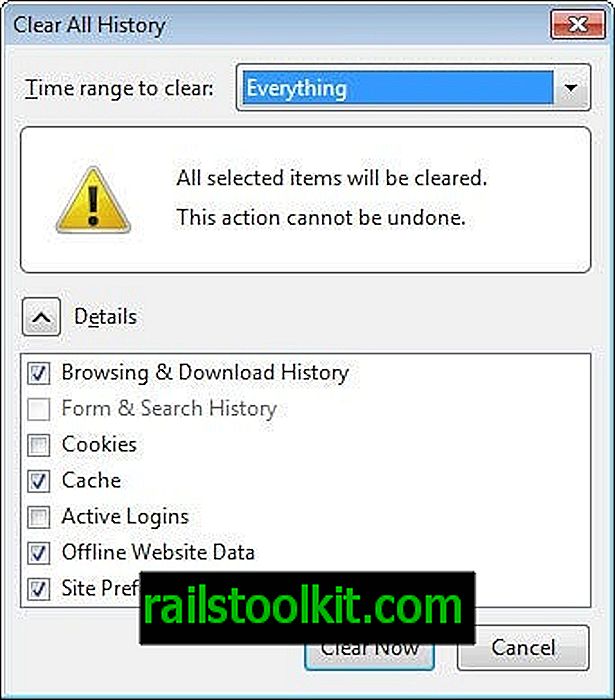
Jika Anda melihat perlambatan pada situs tertentu, Anda dapat menghapus informasi yang disimpan Firefox tentang situs itu saja. Untuk melakukannya tekan Ctrl-Shift-H untuk membuka jendela Riwayat, klik kanan entri riwayat dan pilih Lupakan Tentang Situs Ini.
7. Preferensi yang Dimodifikasi
Terkadang preferensi dapat menyebabkan Firefox menjadi lebih lambat dari yang seharusnya. Anda dapat memuat halaman tentang: dukungan ketika browser terbuka untuk mendapatkan daftar semua preferensi yang telah dimodifikasi (yang tidak dalam keadaan aslinya). Meskipun sebagian besar mungkin tidak berpengaruh pada kinerja browser, beberapa seperti browser.cache atau parameter jaringan mungkin memiliki.
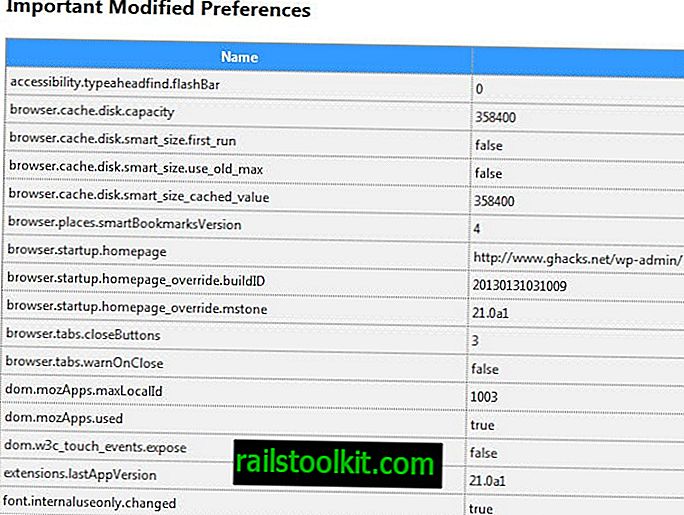
8. Perangkat Keras
Firefox memanfaatkan akselerasi perangkat keras untuk membuat beberapa konten lebih cepat. Disarankan untuk memperbarui driver kartu video secara teratur karena ini. Anda mungkin juga ingin memastikan bahwa akselerasi perangkat keras diaktifkan.
Untuk Flash, klik kanan pada konten Flash apa saja dan pilih Pengaturan dari menu konteks.

Untuk memeriksa apakah Firefox menggunakan akselerasi perangkat keras, klik pada Firefox> Opsi, beralih ke tab Lanjut> Umum dan lihat apakah "Gunakan akselerasi perangkat keras saat tersedia" diaktifkan.
9. Profil Baru
Untuk mengetahui apakah kelambatan terkait dengan profil yang Anda gunakan saat ini, coba buat profil baru dan gunakan sebentar untuk melihat apakah lebih cepat dari yang sekarang.
Untuk melakukannya, mulailah Firefox dengan parameter --profilemanager dan gunakan jendela yang terbuka untuk membuat profil baru. Klik pada tombol buat profil untuk melakukannya.
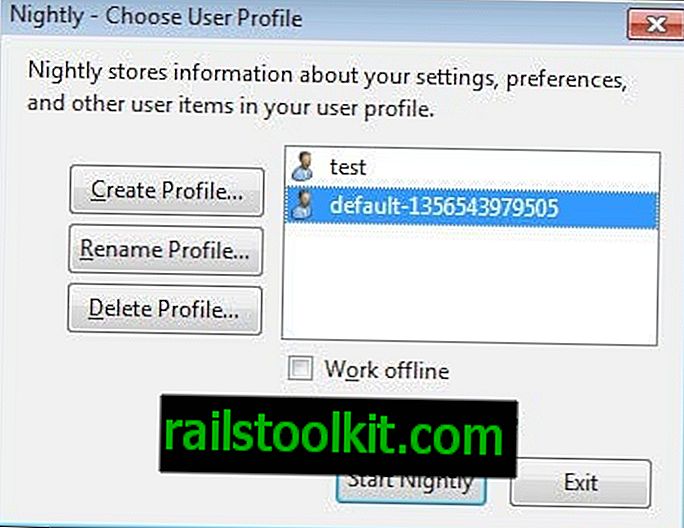
10. Setel ulang Firefox
Jika profil baru membantu Anda, Anda mungkin ingin mengatur ulang Firefox. Ini mengatur ulang Firefox ke status defaultnya sementara bagian dari data yang telah Anda simpan tetap dapat diakses. Firefox akan menyimpan bookmark, riwayat penelusuran, kata sandi, cookie, dan informasi formulir web untuk Anda, tetapi tidak untuk ekstensi, tema, atau perubahan konfigurasi lanjutan. Sementara profil lama disimpan ke desktop dalam proses, Anda akan meluangkan waktu untuk memulihkan add-on dan pengaturan yang Anda tidak ingin hidup tanpanya.
Untuk mengatur ulang Firefox, tahan tombol Shift saat Anda memulainya dan pilih opsi setel ulang di layar pemuatan. Anda juga dapat memilih Firefox> Bantuan> Informasi Pemecahan Masalah dan di sana Atur Ulang Firefox untuk melakukannya.














